-
Grande Bretagne+44 (20) 4577-20-00
-
États-Unis+1 (929) 431-18-18
-
Israël+972 (55) 507-70-81
-
Brésil+55 (61) 3772-18-88
-
Canada+1 (416) 850-13-33
-
Tchèque+420 (736) 353-668
-
Estonie+372 (53) 683-380
-
Grèce+30 (800) 000-02-04
-
Irlande+353 (1) 699-43-88
-
Islande+354 (53) 952-99
-
Lituanie+370 (700) 660-08
-
Pays-Bas+31 (970) 1027-77-87
-
Portugal+351 (800) 180-09-04
-
Roumanie+40 (376) 300-641
-
Suède+46 (79) 008-11-99
-
Slovaquie+421 (2) 333-004-23
-
Suisse+41 (22) 508-77-76
-
Moldavie+373 (699) 33-1-22
 Français
Français
Comment désactiver le gestionnaire de réseau
- Maison
- Base de connaissances
- Comment désactiver le gestionnaire de réseau
Dans certaines distributions Linux, un gestionnaire de connexion réseau riche en fonctionnalités appelé Network Manager est installé par défaut. Dans certains cas, il n'est plus nécessaire et les utilisateurs cherchent à le désactiver.
Les raisons sont variées : la nécessité de gérer l'adaptateur Wi-Fi, de configurer l'internet à partir de la console, il existe un autre moyen de gérer le réseau. Quelle que soit la distribution, vous pouvez utiliser l'utilitaire systemctl à cette fin.
Ainsi, pour désactiver le gestionnaire de réseau Ubuntu, CentOS ou Debian, il suffit de lancer la commande :
$ sudo systemctl stop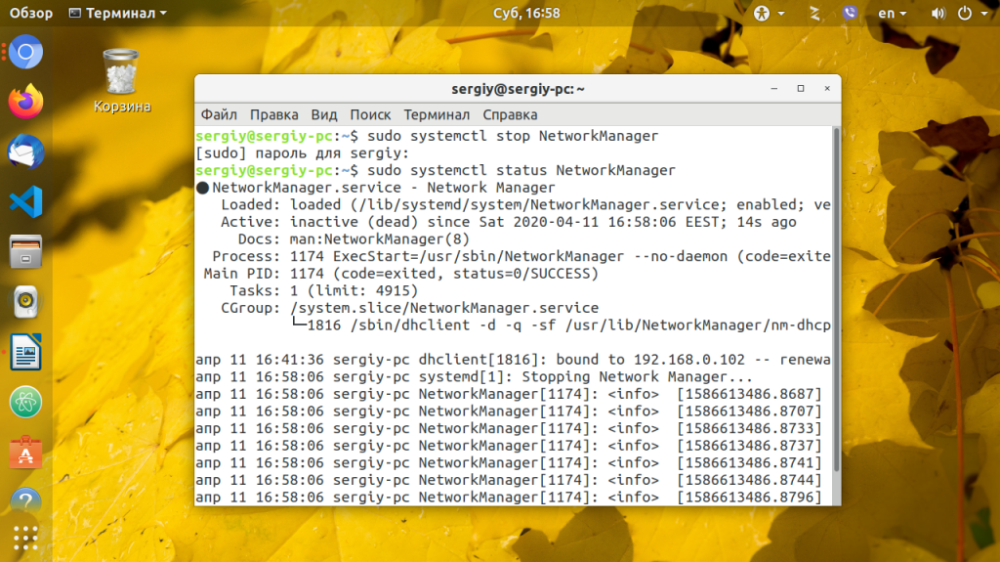
Assurez-vous de désactiver NetworkManager à l'aide de nmcli:
$ nmcli list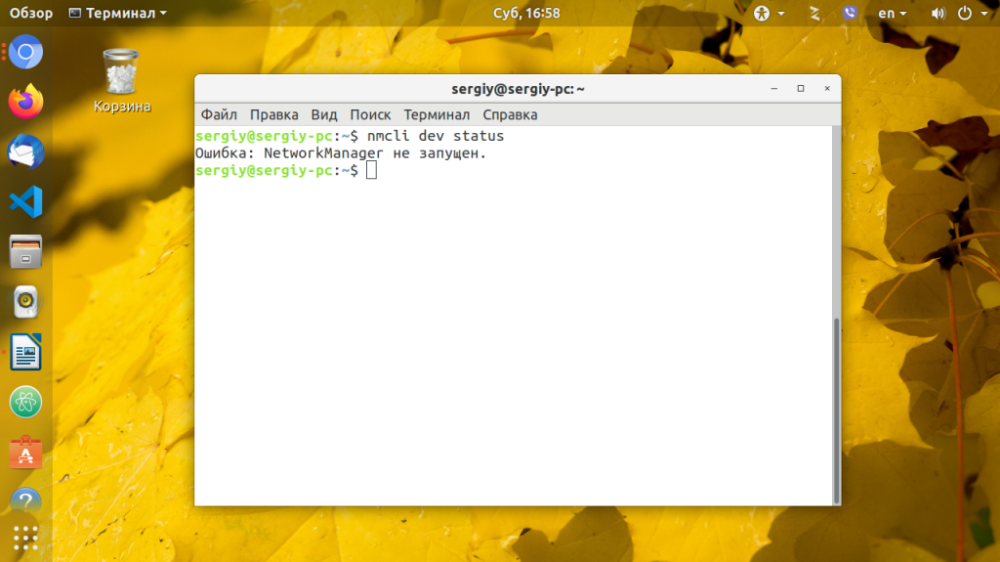
Un message de service s'affichera, indiquant que le programme ne gère plus les paramètres du réseau. Pour désactiver NetworkManager immédiatement après le démarrage du système, exécutez la commande :
$ sudo systemctl disableVous pouvez empêcher le programme de configurer le réseau pour les interfaces. Pour ce faire, ajoutez la commande à la ligne /etc/NetworkManager/NetworkManager.conf :
$ vi /etc/NetworkManager/NetworkManager.conf
managed = false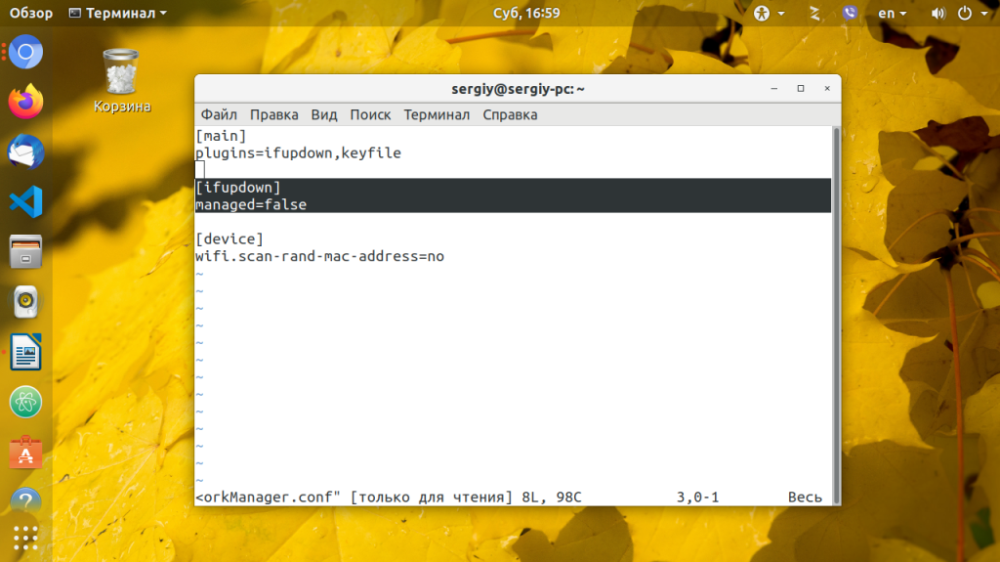
Ensuite, vous devez ajouter la configuration de l'interface, par exemple enp0s2, au fichier /etc/network/interfaces, si elle ne s'y trouve pas :
$ vi /etc/network/interfaces
iface eth1 inet static
address 192.168.0.102
netmask 255.255.255.0
gateway 192.168.0.1
dns-nameservers 8.8.8.8Pour CentOS ou Fedora, vous devez créer un fichier de configuration d'interface similaire dans le dossier /etc/sysconfig/network/.
Par exemple, après un redémarrage, l'interface spécifiée est supprimée :
vi /etc/sysconfig/network/enp0s3.conf
TYPE=Ethernet
BOOTPROTO=dhcp
NAME=enp0s3
UUID=9c3362c0-a615-4504-bb07-f2951f3810dd
DEVICE=enp0s3
ONBOOT=yes
IPADDR=192.168.1.2
NETMASK=255.255.255.0
GATEWAY=192.168.1.1
DNS1=8.8.8.8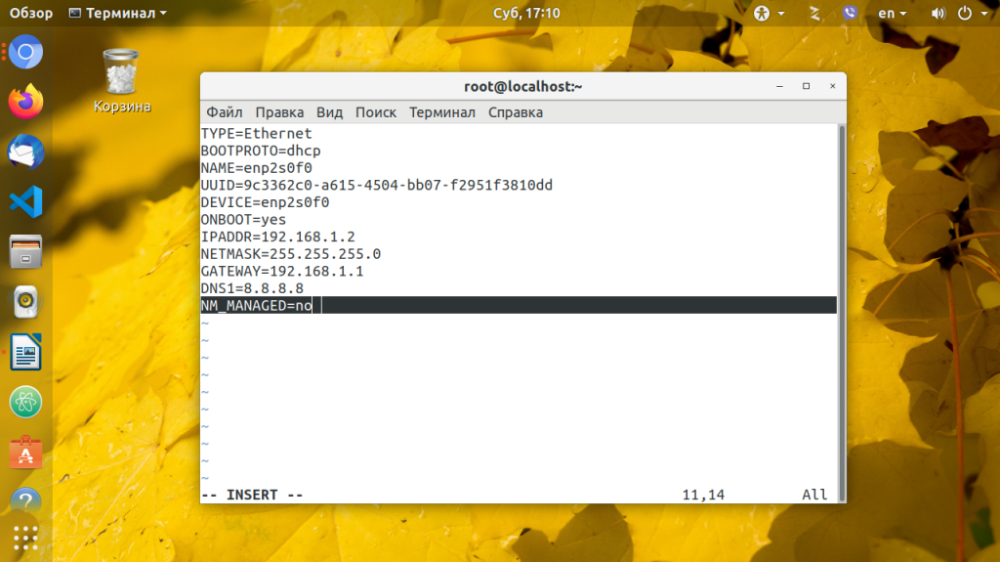
Après un redémarrage, l'interface spécifiée ne sera plus gérée par NetworkManager. Mais ce n'est pas tout. Si vous décidez de désinstaller le programme parce que vous n'en avez plus besoin, exécutez cette commande :
$ sudo apt remove network-managerDans les anciennes versions d'Ubuntu, la commande est légèrement différente :
$ echo "manual" | sudo tee /etc/init/network-manager.overrideEntrez le mot de passe et redémarrez le système. Si vous n'avez pas supprimé le gestionnaire, mais l'avez simplement désactivé, et qu'après un certain temps il est devenu nécessaire, utilisez les commandes :
$ sudo systemctl enable NetworkManager
$ sudo systemctl start NetworkManagerMais n'oubliez pas de supprimer la ligne managed=false.
Apply the discount by inserting the promo code in the special field at checkout:






































